HAUPTMERKMALE DES OLM-REPARATURPROGRAMMS
Repariert beschädigte OLM-Dateien
Das OLM-Datei-Reparaturtool kann verwendet werden, um eine beschädigte OLM-Datei zu reparieren. Nach der Reparatur werden die wiederhergestellten Mailbox-Elemente im OLM-Format gespeichert. Die gespeicherte Datei kann direkt in Outlook für Mac 2016, 2019 und 2021 importiert werden, um einfachen Zugriff auf alle E-Mails, Kontakte, Kalendereinträge und mehr zu erhalten.
Stellt Datenelemente in der OLM-Datei wieder her
Die Software zur Datenrettung von OLM-Dateien ist in der Lage, alle Datenelemente von Outlook Mac wiederherzustellen. E-Mails, Adressbuch, Kalender, Notizen, Journale, Aufgaben usw. sind die Elemente, die wiederhergestellt und im OLM-Format gespeichert werden. Kompatibel mit allen wichtigen Mac-E-Mail-Clients.
Vorschau auf die wiederherstellbaren Objekte
Die OLM-Reparatursoftware ermöglicht Ihnen eine Vorschau aller Datenobjekte wie E-Mails, Kalender, Aufgaben, Kontakte, Journale usw., die wiederhergestellt werden können. Die Vorschau kann durch Klicken auf die Kategoriesymbole in der Symbolleiste aufgerufen werden und ist in einer dreiseitigen Struktur auf der Oberfläche des Programms zur Datenrettung verfügbar.
OLM-Dateien suchen und finden
Die Software Stellar Repair for OLM bietet die Möglichkeit, die OLM-Datei über die Schaltfläche "OLM suchen" in der Benutzeroberfläche zu lokalisieren. Dies ist eine der nützlichsten Funktionen, wenn der Benutzer nicht weiß, wo sich die beschädigte OLM-Datei befindet.
Option zum Speichern von bestimmten Ordnern
Das Tool zur Reparatur von OLM-Dateien ermöglicht es dem Benutzer, bestimmte Ordner oder die gesamte Mailbox im OLM-Format zu speichern. Dies ist eine der wichtigsten Funktionen, da der Benutzer vielleicht nicht alle Ordner, sondern nur bestimmte Ordner speichern möchte, je nach Bedarf.
Erweiterte grafische Benutzeroberfläche
Die Software zur Datenrettung von OLM-Dateien verfügt über eine ausgefeilte grafische Benutzeroberfläche zur Datenrettung von OLM-Dateien. Die extrem interaktive Oberfläche macht es zu einem Do-it-yourself-Dienstprogramm, mit dem Sie die OLM-Datei unabhängig vom Grad der Beschädigung reparieren können.
Umfassende Kompatibilität
Die OLM-Reparatursoftware unterstützt Outlook für Mac 2011, 2016, 2019 und 2021. Sie unterstützt auch das neueste macOS Sequoia 15 und ist rückwärtskompatibel mit macOS Sierra 10.12 und späteren Versionen. Dies bedeutet, dass die Software neben den früheren Ausgaben auch die neuesten Mac OS- und Outlook für Mac-Versionen unterstützt.
Stellare Reparatur für OLM-Techniker
Die Tech-Version von Stellar Repair for OLM bietet Ihnen die Möglichkeit, die wiederhergestellten Dateien in mehreren Formaten zu speichern, im Gegensatz zur SOHO-Version, in der Sie nur im .RGE-Format speichern können. Hier haben Sie die Möglichkeit, die reparierte Datei zusätzlich zum .RGE-Format auch im HTML-, MBOX-, EML- und EMLX-Format zu speichern. Probieren Sie es jetzt aus
Technische Spezifikationen
Über das Produkt
Stellar Repair for OLM
| Version: | 3.0.0.0 |
| Lizenz: | Einzelnes System |
| Auflage: | Standard & Techniker |
| Unterstützte Sprachen: | Englisch |
| Datum der Veröffentlichung: | Februar , 2025 |
System-Anforderungen
| Prozessor: | Intel-kompatibel (x64-basierter Prozessor) |
| Speicher: | 4 GB Minimum (8 GB empfohlen) |
| Festplatte: | 250 MB freier Speicherplatz |
| Betriebssystem: (Nur 64 Bit) |
macOS: Sequoia 15, Ventura, Monterey, Big Sur, Catalina, Mojave, High Sierra, Sierra (10.12) |
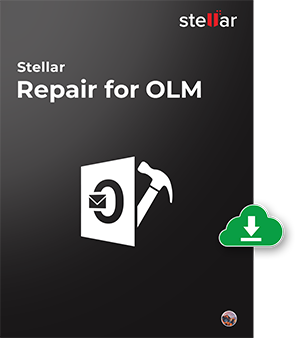
Starten Sie noch heute mit STELLAR REPAIR FOR OLM.
- Das Vertrauen von Millionen von Nutzern
- Empfohlen von MVPs und Admins
- 100%ige Sicherheit bei der Verwendung
*Der kostenlose Download bietet eine kostenlose Evaluierung des Programms und eine Vorschau aller wiederherstellbaren Mails.
*Download the free trial version on your Desktop or Laptop to scan & preview your recoverable items.
FAQ's
Führen Sie die folgenden Schritte aus, um die OLM-Datei zu exportieren:
- Öffnen Sie Ihr MS Outlook für Mac 2011/2016/2019/2021 und navigieren Sie zu Datei > Exportieren.
- Wählen Sie unter Export die Option "Outlook für Mac Datendatei (.olm)" > "Elemente der folgenden Typen".
- Anschließend werden fünf Kontrollkästchen angezeigt: Mail, Kontakte, Kalender, Aufgaben und Notizen. Wählen Sie alle oder ein bestimmtes Kontrollkästchen aus, je nach Ihren Anforderungen. Klicken Sie auf die Schaltfläche 'Weiter'.
- Das Dialogfeld 'Nach dem Export löschen?' wird mit zwei Optionen angezeigt - 'Nein, Objekte nicht löschen' und 'Ja, Objekte nach dem Export löschen'. Wählen Sie die gewünschte Option. Klicken Sie auf 'Weiter'.
- Das Dialogfeld 'Datendatei speichern' wird angezeigt. Geben Sie einen Namen für die OLM-Datei ein und legen Sie das Ziel fest. Klicken Sie auf die Schaltfläche 'Speichern'.
- Wenn der Vorgang abgeschlossen ist, wird das Dialogfeld "Export abgeschlossen" angezeigt. Klicken Sie auf 'Fertig'. Die OLM-Datei wurde nun erfolgreich exportiert und kann für die Datenrettung verwendet werden.
Nein, mit diesem Mac Outlook-Reparaturprogramm können Sie immer nur eine OLM-Datei auf einmal reparieren.
Mit der Demoversion von Stellar Repair for OLM können Sie eine Vorschau aller wiederherstellbaren Mails anzeigen, um sich von der Glaubwürdigkeit der Software zu überzeugen. Um die wiederhergestellten Elemente zu speichern, müssen Sie die Vollversion dieser Outlook Mac-Reparatursoftware erwerben.
Nein, derzeit bietet diese Software zur Datenrettung von Mac Outlook keine Option zur Wiederherstellung ausgewählter Mail-Elemente. Sie müssen die gesamte Mailbox als Ganzes wiederherstellen.
Obwohl Stellar OLM Repair die Mails in anderen Sprachen als Englisch nicht in der Vorschau anzeigt, sind sie alle erfolgreich wiederherstellbar. Sie können dies überprüfen, indem Sie die reparierte .rge-Datei in Ihre Microsoft Outlook-Anwendung importieren.
Um die eingebetteten Bilder anzeigen zu können, müssen Sie die reparierte RGE-Datei in Microsoft Outlook importieren.
Folgen Sie diesen Schritten, um die reparierte OLM-Datei in Outlook für Mac zu importieren:
- Öffnen Sie Microsoft Outlook für Mac (2011, 2016, 2019 oder 2021).
- Klicken Sie im Menü Datei auf Importieren.
- Wählen Sie im Fenster Importieren die Outlook für Mac-Archivdatei (.olm) und klicken Sie auf Weiter.
- Wählen Sie die reparierte OLM-Datei, die mit Stellar Repair for OLM gespeichert wurde.
- Klicken Sie auf Importieren und warten Sie, bis der Vorgang abgeschlossen ist.
- Sobald der Import abgeschlossen ist, sind alle wiederhergestellten Postfächer in Outlook unter Auf meinem Computer > Importierte Elemente verfügbar.
Ja, es unterstützt Outlook für Mac 2016 und spätere Versionen auf allen macOS-Versionen bis zu Sequoia 15.
WARUM IST STELLAR® DER WELTWEIT MARKTFÜHRER
Warum sollen Sie STELLAR® wählen?
-
0M+
Kunden
-
0+
Jahre der Exzellenz
-
0+
F&E-Ingenieure
-
0+
Länder
-
0+
Partners
-
0+
Erhaltene Auszeichnungen







